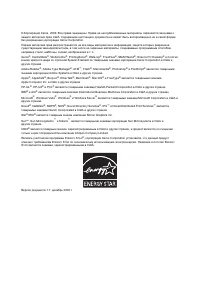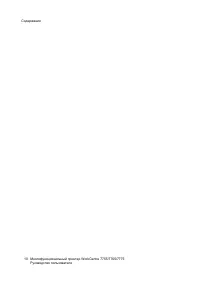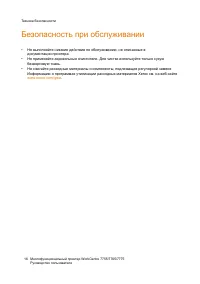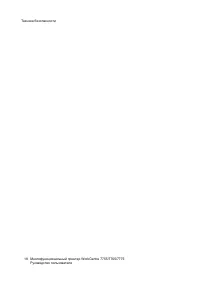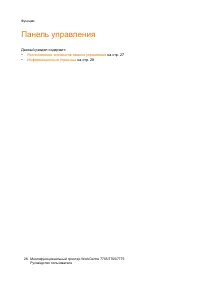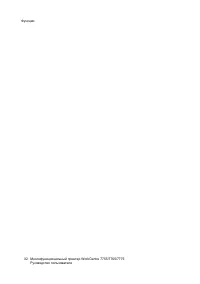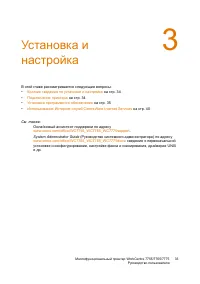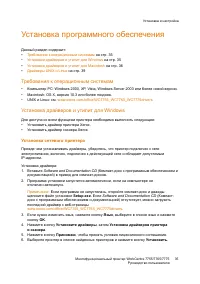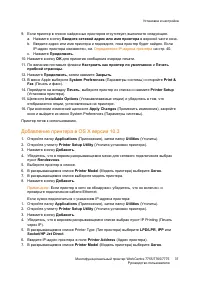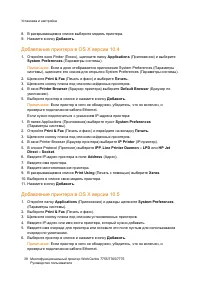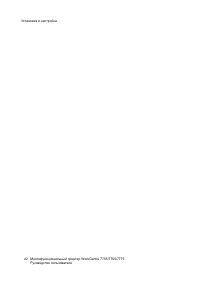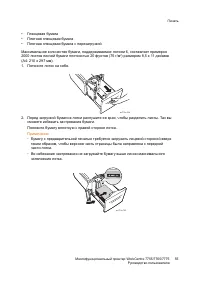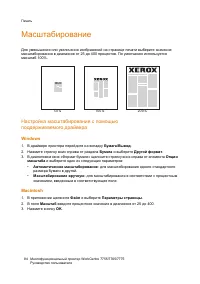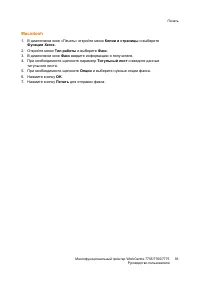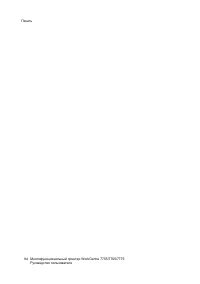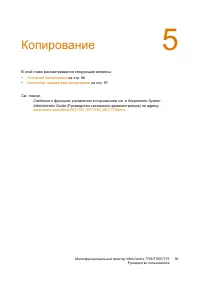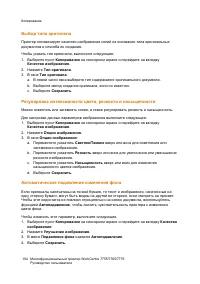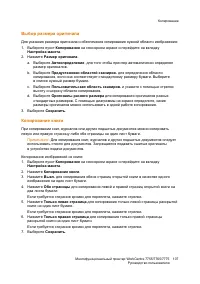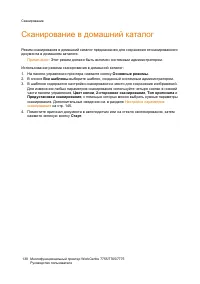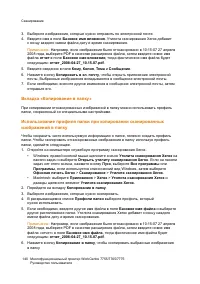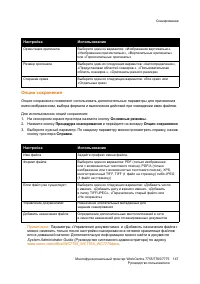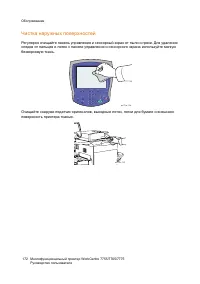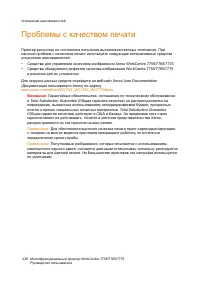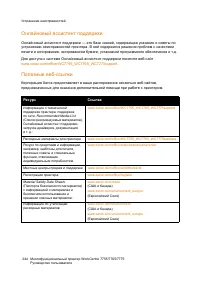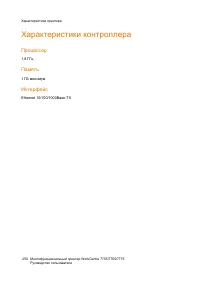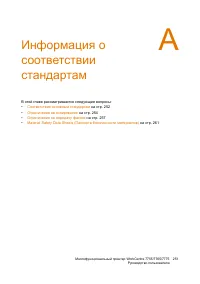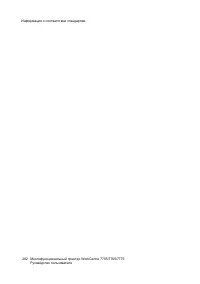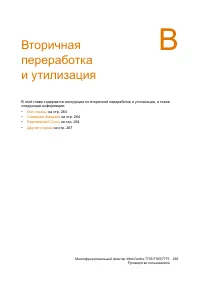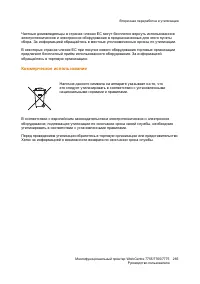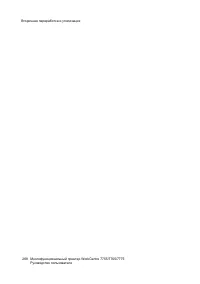Xerox WorkCentre 7755 / 7765 / 7775 - Instrukcja obsługi - Strona 17
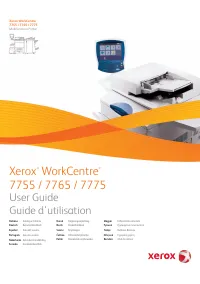
Печать
Многофункциональный принтер
WorkCentre 7755/7765/7775
Руководство
пользователя
73
6.
Сдвиг
изображения
и
поле
переплета
определяются
автоматически
.
Для
того
чтобы
задать
эти
значения
вручную
,
воспользуйтесь
стрелками
.
7.
Нажмите
кнопку
OK
.
Выбор
печати
брошюр
в
поддерживаемом
драйвере
без
помощи брошюровщика
Windows
1.
В
драйвере
принтера
перейдите
на
вкладку
Макет
/
Водяные
знаки
.
2.
Щелкните
параметр
Макет
брошюры
и
выберите
Опции
брошюры
.
3.
Размер
бумаги
будет
выбран
автоматически
.
Для
того
чтобы
указать
размер
бумаги
вручную
,
в
разделе
Формат
бумаги
брошюры
щелкните
стрелку
вниз
и
выберите
размер
бумаги
.
4.
Сдвиг
изображения
и
поле
переплета
определяются
автоматически
.
Для
того
чтобы
задать
эти
значения
вручную
,
воспользуйтесь
стрелками
.
5.
Нажмите
кнопку
OK
.
6.
При
необходимости
выберите
в
раскрывающемся
списке
параметр
Печать
границ страницы
.
7.
Нажмите
кнопку
OK
.
Macintosh
1.
В
диалоговом
окне
Печать
выберите
Копии
и
страницы
,
щелкните
Функции
Xerox
и
выберите
Макет
/
Водяные
знаки
.
2.
В
разделе
Макет
брошюры
щелкните
Включено
.
3.
Щелкните
Опции
брошюры
.
4.
Размер
бумаги
будет
выбран
автоматически
.
Для
того
чтобы
указать
размер
бумаги
вручную
,
в
разделе
Формат
бумаги
брошюры
снимите
флажок
Автовыбор
,
щелкните
стрелку
вниз
и
выберите
размер
бумаги
.
5.
Сдвиг
изображения
и
поле
переплета
определяются
автоматически
.
Для
того
чтобы
задать
эти
значения
вручную
,
воспользуйтесь
стрелками
.
6.
Нажмите
кнопку
OK
.
7.
При
необходимости
щелкните
Печать
границ
страницы
.
"Ładowanie instrukcji" oznacza, że należy poczekać, aż plik się załaduje i będzie można go czytać online. Niektóre instrukcje są bardzo obszerne, a czas ich ładowania zależy od prędkości Twojego internetu.
Inne modele drukarki wielofunkcyjne Xerox
-
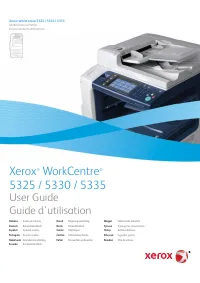 Xerox WorkCentre 5325 / 5330 / 5335
Xerox WorkCentre 5325 / 5330 / 5335
-
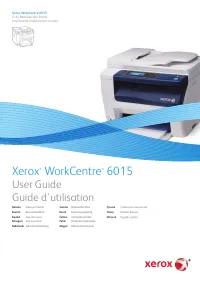 Xerox WorkCentre 6015
Xerox WorkCentre 6015
-
 Xerox WorkCentre 6400
Xerox WorkCentre 6400